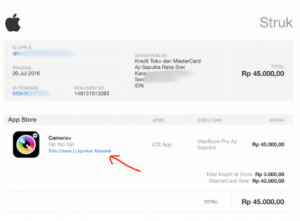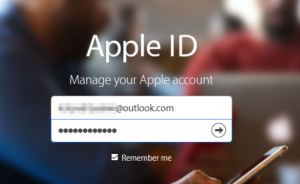Table of Contents
Cara membuat Guest User di Mac Dengan Mudah, Cepat dan Gampang
SitusiPhone.com – Seperti halnya dengan sistem operasi pada desktop atau laptop, anda sebagai pemilik perangkat komputer dapat membuat user lebih dari satu. Misalkan saja anda akan menambahkan user baru dalam hal membagi komputer dengan yang lainnya, dengan adanya hal ini tentunya akan menambah keamanan dari penggunaan akun Administrator anda sendiri.
Pada dasarnya Guest user di buat secara khusus agar teman atau pengguna lainnya di dalam keluarga bisa menggunakan komputer dengan sementara dan nantinya beberapa Informasi serta pengaturan yang telah di buat atau yang di akses oleh User Guest tersebut di hapus atau di atur ulang kembali pada saat pengguna tersebut Log out.
Agar teman anda yang menggunakan User Guest untuk kebutuhan menulis beberapa dokumen penting maka mereka harus menyimpannya ke media penyimpanan seperti Flashdisk, Drop Box atau lainnya sebelum teman anda melakukan Log Out. Agar tak kehilangan data yang telah di tulis sebelumnya.
Cara Menambahkan Guest User di Mac
Jika ada pengguna lain yang menggunakan komputer anda maka di sarankan untuk mengaktifkan User Guest ini pada mac. Sehingga mereka tidaka akan bisa masuk ke akun OS X milik anda dan menghindari dalam hal merusak file atau merubah pengaturan anda. Caranya sangat mudah, silahkan anda ikuti langkah-langkahnya sebagai berikut :
- Jalankan Sistem Preferensi pada mac setalah itu buka Pengguna & preferensi Grup panel.
- Setelah itu, pastikan bahwa sekarang berada pada tab Password kemudian anda klik di iKon berupa gambar kunci letaknya ada di bawah panel preferensi dalam membuka pengaturan
- Maka nantinya akan di minta untuk memasukan Password baru pada admin, selanjutnya silahkan anda atur otorisasinya lalu Klik tombol Unlock biru.
- Jika langkah di atas di lakukan dengan benar, maka Pengguna serta Group Preferensi akan terbuka
- Selanjutnya klik di opsi Guest User yang letaknya di bagian kiri panel preferensi
- Sekarang berikan Checklist di bawahnya, untuk mengizinkan User Guest dapat masuk ke pengaturan ini, sehingga menungkinakn User Guest dapat Login ke Mac anda.
Sekarang anda bisa langsung mengaktifkan User Guest, dan langsung bisa menggunakannya setelah anda melakukan Log out dari Mac atau setelah anda melakukan Restart.
Baca Juga : Cara Paling Gampang Cek iPhone 3GS Old bootrom atau New Bootrom